Snapseed é um poderoso aplicativo de edição de imagens que oferece uma variedade de opções criativas. Com as funções de edição não destrutivas, você pode sempre acompanhar quais alterações fez em sua imagem. Neste guia, mostrarei detalhadamente como você pode trabalhar com eficiência em uma imagem que retrata uma Igreja no Escuro. Você aprenderá a ajustar suas configurações e otimizar sua imagem de acordo com seus desejos.
Principais conclusões
- O Snapseed permite trabalhar de forma não destrutiva, permitindo que alterações sejam desfeitas a qualquer momento.
- O aplicativo oferece uma variedade de ferramentas, como brilho, contraste, nitidez e correções de cor.
- Você pode salvar predefinições e aplicá-las a outras imagens, economizando tempo na edição.
Guia passo a passo
Primeiro, abra o aplicativo Snapseed no seu smartphone. Já carreguei uma imagem de Marco que mostra a igreja no aplicativo. Vamos começar a edição diretamente.

Ao olhar para a imagem, você notará que ela saiu um pouco fria da câmera. Para acompanhar as alterações feitas, clique na função “Ver alterações”. Isso mostrará uma visão geral das correções que foram feitas nesta imagem.
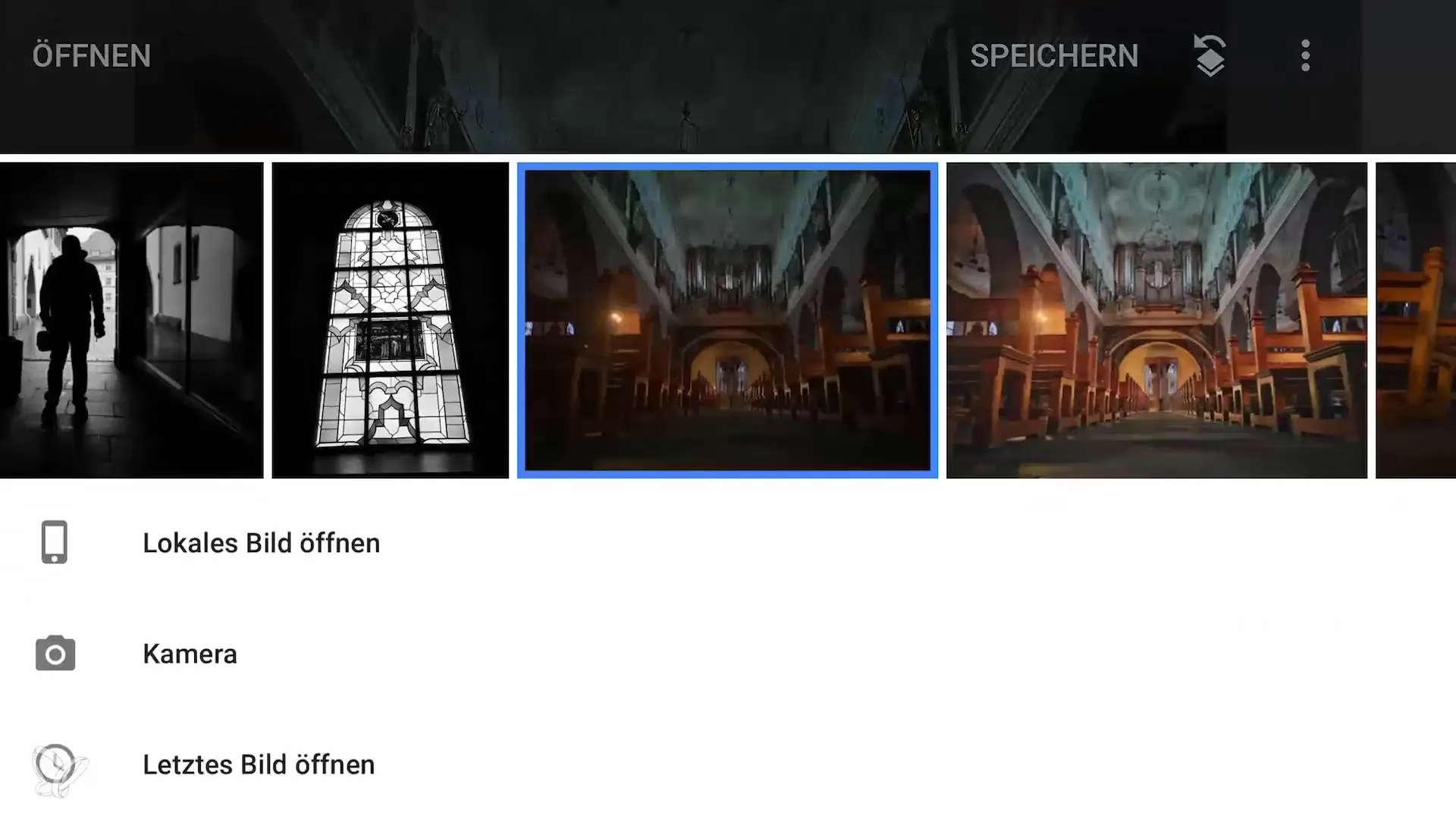
Agora pressione “Original” para ver a imagem sem edição, que saiu diretamente da câmera. Preste atenção em como as alterações melhoram visivelmente a imagem.

No próximo passo, clique em “Ajustes finos”. Aqui você pode ajustar o brilho e a temperatura da imagem. Primeiro, mova o controle deslizante para os destaques para cima; assim, você destacará as áreas mais claras da imagem.

Agora, teste a temperatura da imagem. Se você não gostar do valor atual, pode alterá-lo para que a imagem pareça mais fria. Se estiver satisfeito, clique em Confirmar; caso contrário, pressione Cancelar para voltar aos ajustes anteriores.
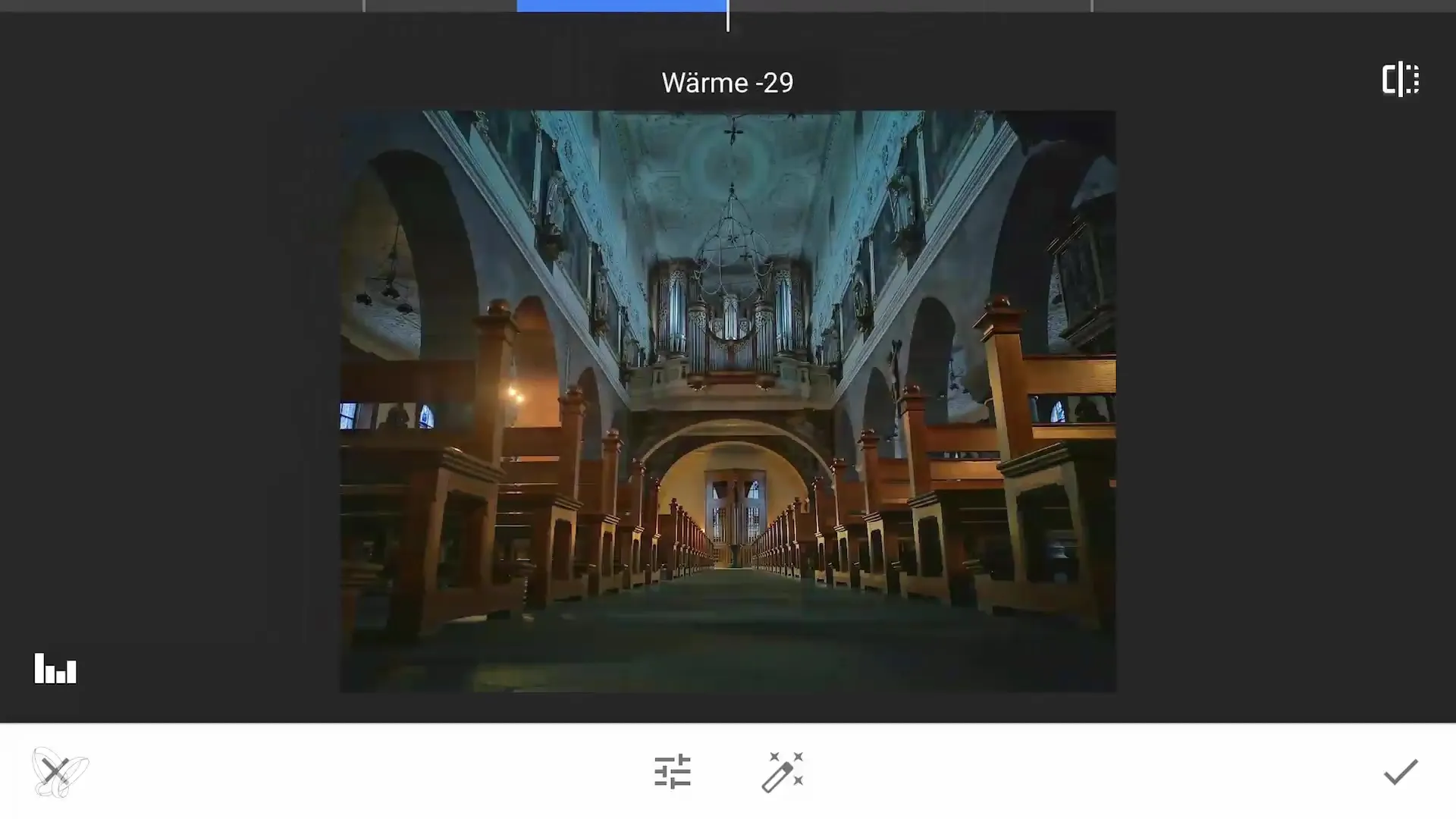
Em seguida, ajustamos os detalhes da imagem aumentando a nitidez. Ao olhar para a imagem, você pode perceber a diferença entre a nitidez e o desfoque na imagem. O ajuste de nitidez deve ser sutil, pois exagerar pode fazer a imagem parecer artificial.
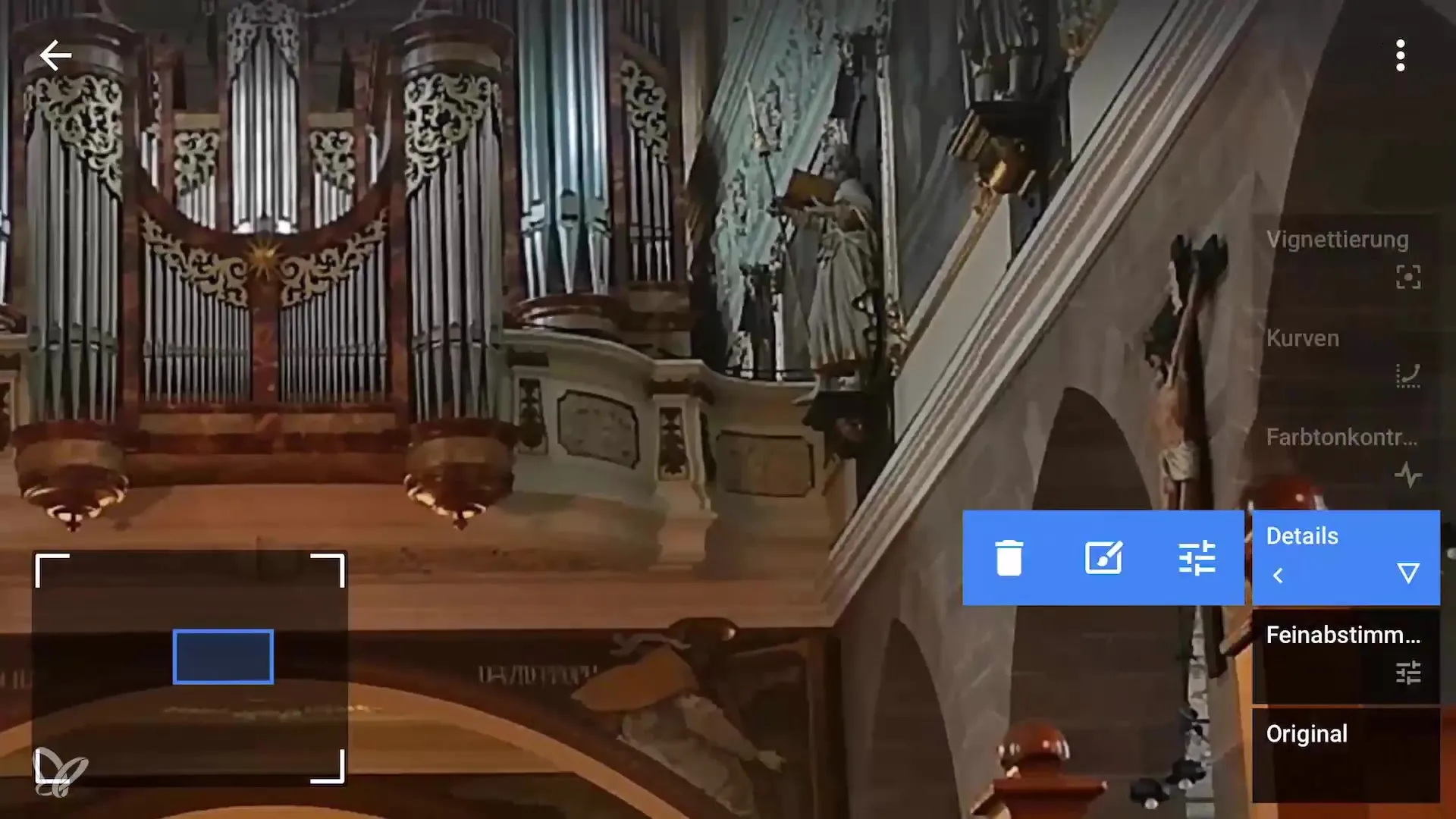
Agora vamos aos contrastes de cor. Você pode fazer ajustes mínimos aqui também. Para ver como os tons de cinza mudaram, mova o controle deslizante dos contrastes de cor.

Outro ponto útil é a curva de gradação. Clique nela e observe como a aparência geral da imagem muda. Verifique se o ajuste combina com o estilo que você deseja.

Se você quiser, também pode experimentar as predefinições. Essas configurações ajudam você a encontrar rapidamente um visual que goste. Clique nas diferentes predefinições e teste as que mais lhe agradam.
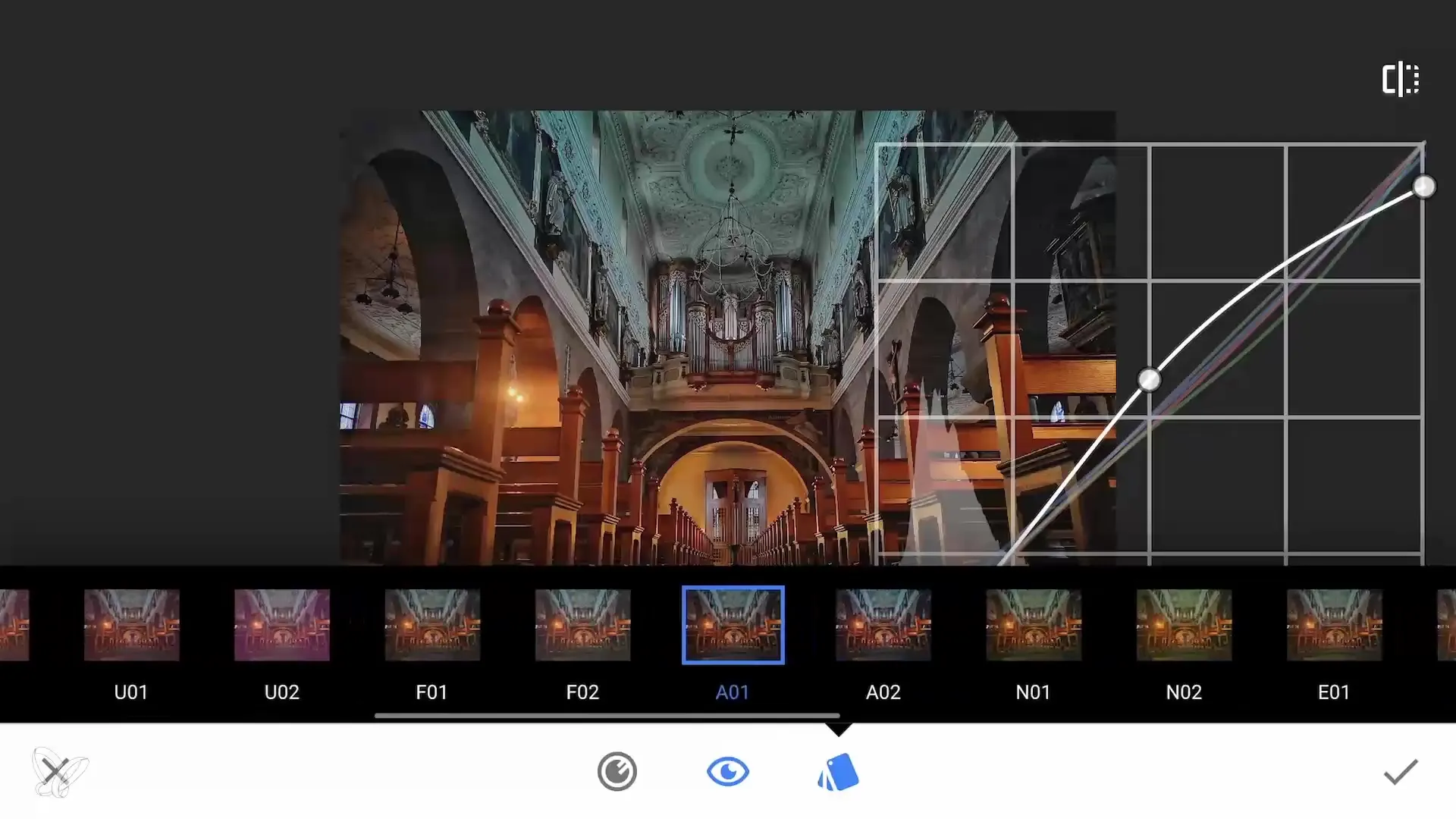
Você encontrou um visual que gostaria de salvar? Basta clicar em “Salvar visual”, nomear sua nova predefinição e pronto, você a terá salva para futuras imagens.
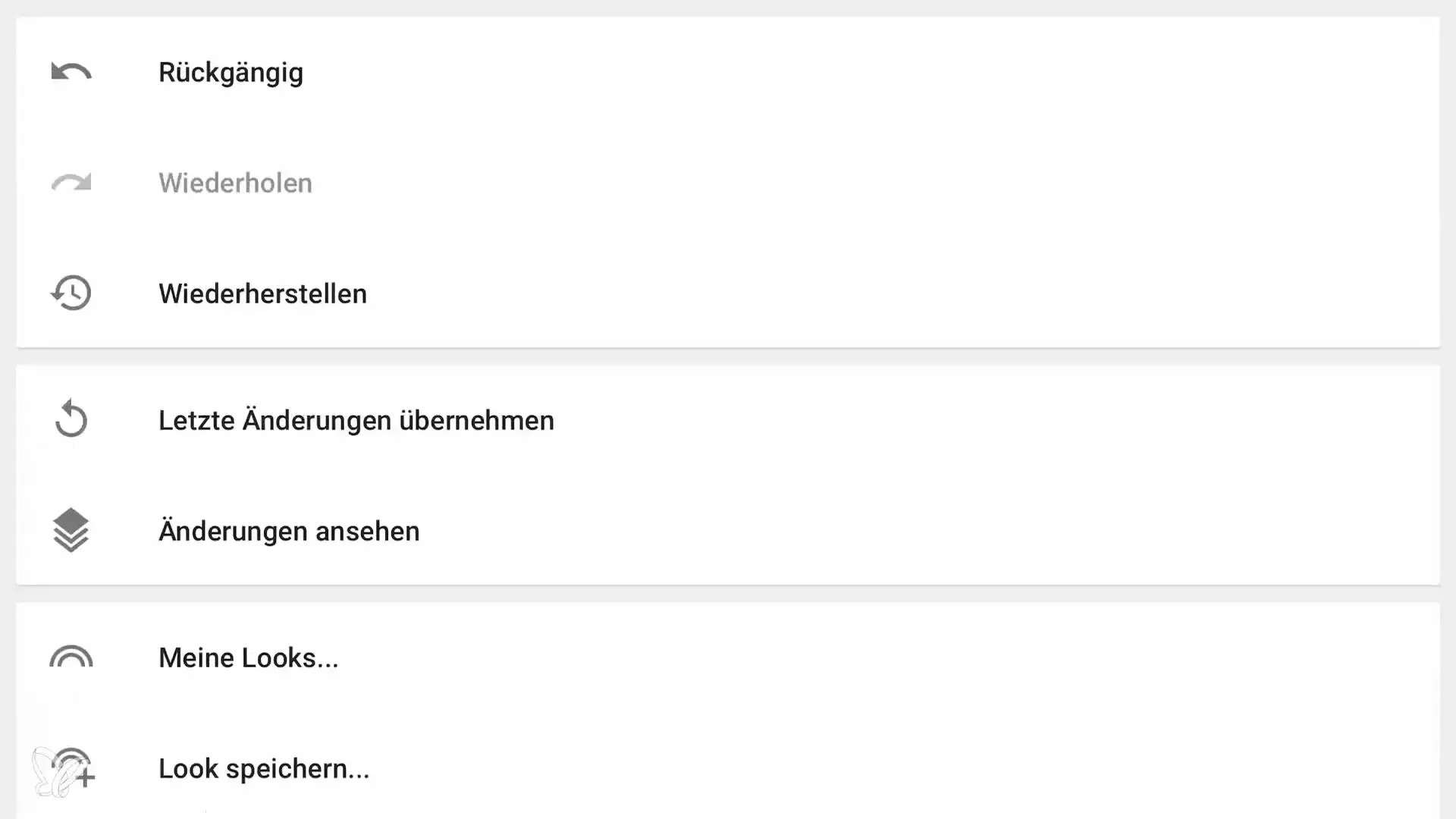
Por fim, aplicamos uma vinheta para direcionar mais o foco para o rosto da igreja. Ela é iluminada no centro e escurecida nas bordas. Brinque com o controle deslizante de raio para obter o efeito ideal.

Você agora completou todos os passos essenciais da edição. Certifique-se de não exagerar na qualidade da sua imagem, especialmente ao trabalhar com fotos de smartphone.
Espero que este guia ajude você a extrair o melhor de suas imagens. Experimente as diferentes opções no Snapseed e encontre seu estilo pessoal.
Resumo – Fotografia de smartphone e edição de imagens – Igreja no escuro com Snapseed
O Snapseed é uma ferramenta poderosa de edição de imagens que permite trabalhar de forma não destrutiva. Você aprendeu como ajustar configurações, salvar predefinições e melhorar a qualidade da imagem. Use essas dicas para criar fotos impressionantes!
Perguntas frequentes
Como posso visualizar as edições no Snapseed?Toque em “Ver alterações” para ver todas as alterações feitas.
Posso desfazer as alterações na minha imagem?Sim, isso é possível, pois o Snapseed é um aplicativo de edição de imagem não destrutivo.
Como salvo predefinições no Snapseed?Escolha a predefinição que você gosta, toque em “Salvar visual” e nomeie a configuração.


